Warcraft 3 - un jeu informatique du genre stratégie, créé il y a une décennie, est toujours populaire grâce aux cartes créées pour lui, permettant à dix joueurs de jouer simultanément en temps réel. À l'heure actuelle, une telle carte est Dota, où des millions de joueurs du monde entier se battent avec l'aide du client de jeu Garena.
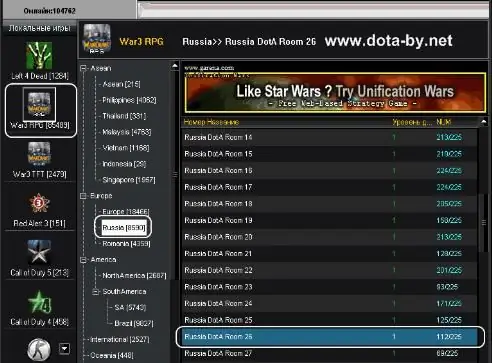
Nécessaire
- - ordinateur avec accès Internet;
- - navigateur;
- - Warcraft 3.
Instructions
Étape 1
Téléchargez et installez Warcraft 3 sur votre ordinateur pour jouer à Dota in Garen. Ouvrez votre navigateur et suivez le lien https://war3.org.ua/downloads/game/WarCraft_III_v124e_eng_war3.org.ua.rar. Une fois le téléchargement terminé, installez le jeu sur votre ordinateur. Ensuite, installez le correctif pour le jeu dans Garena - pour cela, rendez-vous sur le site Web https://jekasoft.ru/publ/warcraft_3/1/1/35-1-0-100, sélectionnez le patch souhaité et téléchargez-le. Le patch 124c de Warcraft 3 est le plus couramment utilisé dans Garen, alors sélectionnez-le. Exécutez-le et suivez toutes les instructions du programme d'installation. Redémarrez votre ordinateur
Étape 2
Téléchargez la dernière carte pour jouer à Garena. Pour cela, rendez-vous sur le site getdota.com, suivez le lien pour télécharger la dernière version de la carte. Pour le moment c'est une carte 6.72f. Une fois la carte téléchargée, copiez-la dans votre dossier Warcraft / maps / downloads. Lancez Warcraft 3, sélectionnez un réseau local ou un joueur unique, cliquez sur le bouton "Créer" et assurez-vous que le jeu voit la carte téléchargée dans le dossier Téléchargements.
Étape 3
Téléchargez et installez le client de Garena. Suivez ce lien https://intl.garena.com/~client/, sélectionnez la langue russe du client dans la liste, cliquez sur le bouton Télécharger. Après l'installation, exécutez le programme, cliquez sur la commande "S'inscrire". Remplissez les champs suivants: saisissez votre nom d'utilisateur dans le champ « Nom », remplissez le champ « Mot de passe », ressaisissez-le dans le champ « Confirmer le mot de passe », saisissez votre adresse e-mail, sélectionnez votre pays, cochez la case à côté de le champ « Je suis d'accord avec le contrat de licence ». Cliquez sur le bouton Confirmer. Ensuite, entrez votre nom d'utilisateur et votre mot de passe dans le système, sélectionnez n'importe quel serveur. Le programme lancera la mise à jour si nécessaire. Après l'avoir téléchargé, appuyez sur le bouton de mise à jour, attendez que Garena démarre
Étape 4
Dans le coin inférieur droit, cliquez sur le bouton "Paramètres", dans le champ "Paramètres du fichier exécutable", cliquez sur le bouton "Parcourir" et dans la fenêtre qui s'ouvre, sélectionnez votre fichier exécutable pour le jeu Warcraft III. Cliquez ensuite sur "OK". Sur la gauche, cliquez sur "Local Games" - sélectionnez Warcraft III, puis le pays - Russie / Ukraine ou une autre région de votre choix. Choisissez une salle - il doit y avoir moins de 225 joueurs pour y entrer.
Étape 5
Cliquez sur "Démarrer", puis Warcraft démarrera. Appuyez sur le bouton "Réseau local" et sélectionnez le pseudo du joueur dans la liste des jeux. Minimisez le jeu, à Garena dans la liste à droite, sélectionnez le pseudo du joueur, exécutez la commande "Tunnel". La valeur du ping sera affichée dans le chat. S'il est supérieur à 150, le jeu sera "à la traîne", c'est-à-dire. raccrocher et ralentir. Sélectionnez donc un autre hôte (créateur de jeu) et cliquez sur Rejoindre, attendez-vous à ce que dix joueurs soient recrutés et l'hôte commence le jeu.






